Samsung SM-P355 Bedienungsanleitung
Stöbern Sie online oder laden Sie Bedienungsanleitung nach Smartphones Samsung SM-P355 herunter. Samsung SM-P355 User Manual (Marshmallow) Benutzerhandbuch
- Seite / 121
- Inhaltsverzeichnis
- LESEZEICHEN


- Sách hướng dẫn sử 1
- Nội dung 2
- Đọc đầu tiên 5
- Biểu tượng chỉ dẫn 6
- Phụ kiện trong hộp 7
- Sơ đồ thiết bị 8
- Loại 2 (SM-P555): 9
- Các phím 10
- Nút S Pen 11
- Ngòi bút S Pen 11
- Rút S Pen ra 12
- Thay thế ngòi bút S Pen 12
- Lắp thẻ SIM hoặc USIM 14
- Tháo thẻ SIM hoặc USIM 15
- Sử dụng thẻ nhớ 17
- Gỡ thẻ nhớ 18
- Bật và tắt thiết bị 19
- Khóa và mở khóa màn hình 20
- Thông tin cơ bản 21
- Chạm và giữ 22
- Chạm hai lần 23
- Kéo ngón tay 23
- Tách ra và chụm vào 23
- Bố cục màn hình ch 24
- Các tùy chọn màn hình ch 25
- Màn hình Ứng dụng 26
- Các biểu tượng chỉ báo 27
- Bảng thông báo 28
- Mở các ứng dụng 30
- Quản lý ứng dụng 31
- Nhập văn bản 32
- Sao chép và dán 33
- Chụp màn hình 34
- File của bạn 34
- Tính năng tiết kiệm pin 35
- Kết nối mạng 36
- Sử dụng Kết nối USB internet 38
- Các tính năng của S Pen 39
- Action memo 40
- Xem ghi nhớ 41
- Smart select 42
- Screen write 43
- Sử dụng widget S Note 44
- Tạo ghi chú 44
- Thay đổi cài đặt bút 45
- Sử dụng công cụ xóa nét 45
- Chỉnh sửa ghi chú viết tay 46
- Scrapbook 47
- Sử dụng bút S Pen 48
- Chọn bút 49
- Nhập trực tiếp bằng bút 50
- Chuyển động & các tính 51
- Đa cửa sổ 52
- Sử dụng các tùy chọn bổ sung 54
- Chế độ xem pop-up 55
- Di chuyển các cửa sổ pop-up 56
- Cá nhân hóa 57
- Quản lý màn hình Ứng dụng 58
- Cài đặt hình nền 58
- Thay đổi nhạc chuông 59
- Chế độ Riêng tư 60
- Xem các nội dung đã được ẩn 61
- Tự động tắt chế độ riêng tư 61
- Thiết lập tài khoản 62
- Điện thoại 63
- Nhận cuộc gọi 64
- Tùy chọn trong các cuộc gọi 65
- Thêm danh bạ 66
- Nhập và xuất danh bạ 66
- Tìm kiếm danh bạ 67
- Tin nhắn & email 68
- Xem tin nhắn đến 69
- Thiết lập tài khoản email 69
- Gửi email 70
- Đọc email 70
- Chụp ảnh cơ bản 71
- Chế độ chụp 72
- Chụp liên tục 73
- Chân dung đẹp 73
- Chụp ngắt quãng 73
- nh kèm âm thanh 73
- Thể thao 73
- Cài đặt máy ảnh 74
- Bộ sưu tập 75
- Các ứng dụng và tính năng 76
- Tạo nhiệm vụ 77
- Internet 78
- Phát nhạc 79
- Phát video 80
- CHUÔNG BO 81
- GI QUC TẾ 81
- Máy tính 82
- Quản lý Thông minh 82
- Sử dụng Quản lý Thông minh 83
- Các ứng dụng Google 84
- Kết nối với các thiết bị khác 86
- Gửi và nhận dữ liệu 87
- Wi-Fi Direct 88
- Kết nối nhanh 89
- Chia sẻ nội dung 90
- SideSync 91
- Tự động kết nối các thiết bị 92
- Sử dụng bảng điều khiển 93
- Sử dụng màn hình ảo 94
- Chia sẻ file và bộ nhớ tạm 95
- Smart View 96
- Xem nội dung trên TV 97
- In di động 98
- Truyền dữ liệu từ máy tính 99
- Cập nhật thiết bị 101
- Sao lưu và khôi phục dữ liệu 102
- Thông tin về Cài đặt 103
- Bluetooth 103
- Chế độ Máy bay 104
- Chia sẻ kết nối internet 104
- Sử dụng dữ liệu 104
- Các mạng di động 105
- Cài đặt kết nối khác 105
- Ứng dụng 106
- Âm thanh và rung 106
- Màn hình 107
- Tính năng nâng cao 108
- Màn hình nền 108
- Màn hình khóa và bảo mật 109
- Riêng tư 109
- Tài khoản 112
- Sao lưu và cài đặt lại 112
- Ngôn ngữ và bàn phím 112
- Phụ kiện 114
- Thi gian 114
- Thông tin thiết bị 114
- Khắc phục sự cố 115
- Khởi động lại thiết bị 116
- Khởi động lại bắt buộc 116
- Cài đặt lại thiết bị 116
- Bản quyền 121
- Thương hiệu 121
Inhaltsverzeichnis
www.samsung.comSách hướng dẫn sử dụngVietnamese. 07/2016. Rev.1.0SM-P355SM-P555SM-T355Y
Bắt đầu10•Không dùng tay hoặc vật dụng nào khác che khu vực anten. Điều này có thể gây nên các vấn đề về kết nối hoặc làm hao pin.•Nên sử dụng miếng
Quản lý thiết bị & dữ liệu1003 Kết nối thiết bị cũ của bạn với máy tính bằng dây cáp USB.4 Trên máy tính, làm theo chỉ dẫn trên màn hình để sao lư
Quản lý thiết bị & dữ liệu101Cập nhật thiết bịCó thể cập nhật lên phiên bản phần mềm mới nhất cho thiết bị.Cập nhật bằng giao thức không dâyCó thể
Quản lý thiết bị & dữ liệu102Sao lưu và khôi phục dữ liệuĐảm bảo an toàn cho các thông tin cá nhân, dữ liệu ứng dụng và các cài đặt trên thiết bị.
103Cài đặtThông tin về Cài đặtSử dụng ứng dụng này để cấu hình thiết bị, cài đặt các tùy chọn ứng dụng và thêm tài khoản.Chạm vào Cài đặt trên màn hìn
Cài đặt104Chế độ Máy bayChế độ này làm tắt tất cả chức năng không dây trên thiết bị của bạn. Bạn chỉ có thể sử dụng các dịch vụ offline.Trên màn hình
Cài đặt105Các mạng di độngCấu hình cài đặt mạng di động của bạn.Trên màn hình Cài đặt, chạm vào Các mạng di động.•Chuyển vùng dữ liệu: Cài đặt thiết
Cài đặt106Ứng dụngQuản lý ứng dụng của thiết bị và thay đổi cài đặt của chúng.Trên màn hình Cài đặt, chạm vào Ứng dụng.Quản lý ứng dụngXem và quản lý
Cài đặt107Màn hìnhThay đổi cài đặt màn hình.Trên màn hình Cài đặt, chạm vào Màn hình.•Độ sáng: Cài đặt độ sáng của màn hình.•Font: Thay đổi kích thư
Cài đặt108•Âm thanh S Pen: Đặt thiết bị để tạo âm thanh khi bạn viết hoặc vẽ trên màn hình bằng S Pen.•Rung S Pen: Cài đặt thiết bị rung khi lướt tr
Cài đặt109Màn hình khóa và bảo mậtThay đổi cài đặt bảo mật thiết bị và thẻ SIM hoặc USIM.Trên màn hình Cài đặt, chạm vào Màn hình khóa và bảo mật.Các
Bắt đầu11S PenChỉ một số thiết bị có S Pen đi kèm.Nút S PenNgòi bút S PenKẹpTên Chức năngNgòi bút S Pen•Sử dụng S Pen để viết, vẽ hoặc thực hiện các
Cài đặt110Hỗ trợSử dụng tính năng này để cải thiện khả năng hỗ trợ cho thiết bị.Trên màn hình Cài đặt, chạm vào Hỗ trợ.•Nhìn: Tùy chỉnh cài đặt để cả
Cài đặt111–Phụ đề Google (CC): Đặt thiết bị hiển thị phụ đề trên nội dung do Google hỗ trợ và thay đổi cài đặt phụ đề.–Cân bằng âm thanh trái/phải:
Cài đặt112Tài khoảnThêm tài khoản Email hoặc SNS.Trên màn hình Cài đặt, chạm vào Tài khoản.Sao lưu và cài đặt lạiThay đổi các thiết lập trong việc quả
Cài đặt113•Nhập giọng nói của Google: Thay đổi cài đặt nhập vào bằng giọng nói.•Văn bản - Giọng nói: Thay đổi cài đặt văn bản sang giọng nói.•Tốc đ
Cài đặt114Phụ kiệnThay đổi cài đặt phụ kiện.Trên màn hình Cài đặt, chạm vào Phụ kiện.•Mở khóa tự động: Đặt thiết bị để mở khóa tự động khi nắp đã đượ
115Khắc phục sự cốTrước khi liên hệ với Trung tâm bảo hành của Samsung, vui lòng thử những giải pháp sau đây. Một số trưng hợp có thể không áp dụng đ
Khắc phục sự cố116Màn hình cảm ứng phản hồi chậm hoặc không chính xác•Nếu bạn dán một tấm bảo vệ màn hình hoặc phụ kiện tùy chọn vào màn hình cảm ứng
Khắc phục sự cố117Các cuộc gọi không kết nối được•Đảm bảo bạn đã truy cập đúng mạng di động.•Đảm bảo bạn không cài đặt tính năng chặn cuộc gọi đối v
Khắc phục sự cố118Pin sạc không đúng cách (Đối với những bộ sạc được Samsung chứng nhận)•Bảo đảm kết nối bộ sạc đúng cách.•Đến Trung tâm Dịch vụ Sam
Khắc phục sự cố119Thông báo lỗi xuất hiện khi mở các file mediaNếu bạn nhận được thông báo lỗi hoặc không mở được file media, thì khi mở chúng trên th
Bắt đầu12Rút S Pen raKhi bạn rút S Pen ra khỏi khe cắm, thiết bị sẽ khởi chạy Lệnh không chạm hoặc hiển thị các tính năng lệnh không chạm tùy thuộc và
Khắc phục sự cố120Thiết bị của bạn không tìm được vị trí hiện tại của bạnCác tín hiệu GPS có thể không tìm thấy ở một số địa điểm như khi ở trong nhà.
Bản quyềnCopyright © 2016 Samsung ElectronicsHướng dẫn này được bảo hộ theo luật bản quyền quốc tế.Không được phép sao chép, phân phối, biên dịch hay
Bắt đầu132 Lắp ngòi mới vào S Pen.Hãy cẩn thận để kẹp không làm đau ngón tay của bạn.•Không sử dụng lại các ngòi bút cũ. Làm vậy có thể khiến S Pen b
Bắt đầu14Sử dụng thẻ SIM hoặc USIM và pinLắp thẻ SIM hoặc USIMLắp thẻ SIM hoặc USIM được nhà cung cấp dịch vụ điện thoại di động cung cấp.•Chỉ những
Bắt đầu15Tháo thẻ SIM hoặc USIM1 Mở nắp khe cắm thẻ SIM.2 Dùng ngón tay nhấn thẻ SIM hoặc USIM sau đó kéo ra.3 Đóng nắp khe cắm thẻ SIM.Sạc pinSử dụng
Bắt đầu161 Kết nối cáp USB vào bộ cấp nguồn USB và sau đó cắm đầu cáp USB vào khe cắm đa năng.Việc kết nối bộ sạc không đúng có thể làm thiết bị hư hỏ
Bắt đầu17Giảm mức tiêu hao pinThiết bị của bạn có các tùy chọn giúp bạn tiết kiệm điện năng của pin. Bằng cách tùy chỉnh các tùy chọn này và tắt các t
Bắt đầu181 Mở nắp của khe cắm thẻ nhớ.2 Gắn thẻ nhớ với các chân tiếp xúc màu vàng theo hướng úp xuống dưới.3 Đẩy thẻ nhớ vào khe cắm cho đến khi thẻ
Bắt đầu19Định dạng thẻ nhớThẻ nhớ được định dạng trên máy vi tính có thể không tương thích với thiết bị. Hãy định dạng thẻ nhớ trên thiết bị.Trên màn
2Nội dungĐọc đầu tiênBắt đầu7 Phụ kiện trong hộp8 Sơ đồ thiết bị11 S Pen14 Sử dụng thẻ SIM hoặc USIM và pin17 Sử dụng thẻ nhớ19 Bật và tắt thiết
Bắt đầu20Khóa và mở khóa màn hìnhNhấn phím Nguồn sẽ làm tắt màn hình và khóa thiết bị. Đồng thi, màn hình sẽ tắt và tự động khóa nếu thiết bị không đ
21Thông tin cơ bảnSử dụng màn hình cảm ứng•Không được để màn hình cảm ứng tiếp xúc với các thiết bị điện khác. Hiện tượng phóng tĩnh điện có thể làm
Thông tin cơ bản22Chạm và giữChạm và giữ một biểu tượng hoặc màn hình hơn 2 giây để truy cập các tùy chọn khả dụng.KéoĐể di chuyển một biểu tượng, hãy
Thông tin cơ bản23Chạm hai lầnChạm hai lần vào trang web hoặc hình ảnh để phóng to. Chạm hai lần một lần nữa để quay lại.Kéo ngón tayKéo sang trái hoặ
Thông tin cơ bản24Bố cục màn hình chMàn hình ChMàn hình Ch là điểm bắt đầu để truy cập tất cả tính năng của thiết bị. Màn hình hiển thị các widget,
Thông tin cơ bản25Các tùy chọn màn hình chTrên Màn hình ch, chạm và giữ một vùng trống hoặc chụm ngón tay vào nhau để truy cập các tùy chọn sẵn có.
Thông tin cơ bản26Màn hình Ứng dụngMàn hình Ứng dụng hiển thị các biểu tượng dành cho tất cả ứng dụng, bao gồm các ứng dụng mới được cài đặt.Trên màn
Thông tin cơ bản27Các biểu tượng chỉ báoCác biểu tượng chỉ báo xuất hiện trên thanh trạng thái ở đầu màn hình. Các biểu tượng được liệt kê trong bảng
Thông tin cơ bản28Bảng thông báoSử dụng bảng thông báoKhi bạn nhận được các thông báo mới, như các tin nhắn hoặc các cuộc gọi nhỡ, các biểu tượng chỉ
Thông tin cơ bản29Sắp xếp lại các phím cài đặt nhanhĐể sắp xếp lại các phím cài đặt nhanh trên bảng thông báo, chạm vào → SA, chạm và giữ một mục r
Nội dung3Các ứng dụng và tính năng hữu dụng76 S Finder76 S Planner78 Internet79 Nhạc80 Video81 Đồng hồ82 Máy tính82 Quản lý Thông minh84 Các
Thông tin cơ bản30Mở các ứng dụngTrên màn hình Ch hoặc màn hình Ứng dụng, chọn một biểu tượng ứng dụng để mở.Để mở danh mục các ứng dụng được sử dụng
Thông tin cơ bản31CH PlaySử dụng ứng dụng này để mua và tải các ứng dụng về.Chạm vào CH Play trên màn hình Ứng dụng.Cài đặt ứng dụngDuyệt các ứng dụng
Thông tin cơ bản32Nhập văn bảnKiểu bố trí bàn phímBàn phím sẽ tự động hiển thị khi bạn nhập văn bản để gửi tin nhắn, tạo các bản ghi nhớ và nhiều hơn
Thông tin cơ bản33• : Chuyển sang chế độ viết tay.Nhập số và ký hiệu.Chuyển sang bàn phím tiêu chuẩn.Tính năng này có thể không có tùy theo khu vực h
Thông tin cơ bản34Chụp màn hìnhChụp ảnh màn hình khi đang sử dụng thiết bị.Nhấn và giữ phím Trang chính và phím Nguồn cùng lúc. Bạn có thể xem các ảnh
Thông tin cơ bản35Tính năng tiết kiệm pinChế độ tiết kiệm pinTiết kiệm pin bằng cách hạn chế các chức năng của thiết bị.Trên màn hình Ứng dụng, chạm v
36Kết nối mạngDữ liệu di độngKết nối thiết bị với mạng di động để sử dụng Internet hoặc chia sẻ các file media với các thiết bị khác. Xem Sử dụng dữ l
Kết nối mạng37Chia sẻ kết nối internetGiới thiệu về kết nối và các điểm truy cập di độngSử dụng tính năng này để chia sẻ kết nối dữ liệu di động của t
Kết nối mạng38Sử dụng Kết nối USB internetChia sẻ kết nối dữ liệu di động của thiết bị với các thiết bị khác qua một dây cáp USB.1 Trên màn hình Ứng d
39Các tính năng của S PenChỉ một số thiết bị có S Pen đi kèm.Lệnh không chạmRút S Pen ra khỏi khe cắm hoặc lướt S Pen qua phần bất kỳ của màn hình rồi
Nội dung4Cài đặt103 Thông tin về Cài đặt103 Wi-Fi103 Bluetooth104 Chế độ Máy bay104 Chia sẻ kết nối internet104 Sử dụng dữ liệu105 Các mạng di độ
Các tính năng của S Pen40Action memoMở bàn phím Action memo rồi tạo ghi nhớ để thực hiện các thao tác khác nhau bằng cách sử dụng thông tin đã vẽ hoặc
Các tính năng của S Pen414 Chọn ứng dụng để sử dụng với thông tin ghi nhớ đã chọn.Ứng dụng được chọn sẽ khởi chạy từ Action memo.Tìm kiếm trên web.Tạo
Các tính năng của S Pen42Smart selectThu thập vùng nội dung mong muốn xuất hiện trên màn hình bằng S Pen. Bạn có thể thu thập nội dung từ trang web ho
Các tính năng của S Pen43Screen writeChụp ảnh màn hình để viết hoặc vẽ lên.1 Khi có nội dung mà bạn muốn chụp, chẳng hạn như một phần của trang web, h
Các tính năng của S Pen44S NoteTạo ghi chú tùy chỉnh bằng cách ghi lại suy nghĩ và ý tưởng của bạn. Bạn có thể chèn file media rồi tạo Ghi chú ảnh.Sử
Các tính năng của S Pen45Thay đổi cài đặt bútKhi viết hoặc vẽ trên màn hình, hãy chạm vào Bút một lần nữa để thay đổi loại bút, độ dày nét bút hoặc mà
Các tính năng của S Pen46Chỉnh sửa ghi chú viết tayChỉnh sửa ghi chú viết tay bằng các tùy chọn chỉnh sửa khác nhau, chẳng hạn như cắt, di chuyển, tha
Các tính năng của S Pen47ScrapbookThu thập nội dung từ các nguồn khác nhau để tạo scrapbook kỹ thuật số của chính bạn. Trong khi xem trang web hoặc vi
Các tính năng của S Pen48Sử dụng bút S PenViết, vẽ hoặc thực hiện các thao tác chạm bằng S Pen. Bạn có thể dễ dàng truy cập vào các tính năng khác bằn
Các tính năng của S Pen49Sử dụng Phím không chạmLướt S Pen qua các mục trong một số ứng dụng, chẳng hạn như Bộ sưu tập và Video, sẽ hiển thị Phím khôn
5Đọc đầu tiênVui lòng đọc sách hướng dẫn trước khi sử dụng thiết bị để đảm bảo sử dụng an toàn và đúng cách.•Các mô tả trong sách này dựa trên cài đặ
Các tính năng của S Pen50Nhập trực tiếp bằng bútĐiền biểu mẫu và viết tin nhắn bằng chữ viết tay của bạn với S Pen.Nếu bạn không bật tính năng này, hã
51Chuyển động & các tính năng hữu dụngTính năng nâng caoLắc quá mạnh hoặc va chạm vào thiết bị có thể dẫn đến việc nhập vào không mong muốn. Điều
Chuyển động & các tính năng hữu dụng52Tắt âm dễ dàngTrên màn hình Ứng dụng, chạm vào Cài đặt → Tính năng nâng cao → Tắt âm dễ dàng, sau đó chạm và
Chuyển động & các tính năng hữu dụng532 Vuốt lên hoặc xuống và chạm vào trên một cửa sổ ứng dụng gần đây.Ứng dụng đã chọn sẽ khởi động trong cửa
Chuyển động & các tính năng hữu dụng54Sử dụng các tùy chọn bổ sungKhi bạn sử dụng các ứng dụng trong chế độ xem chia đôi màn hình, chọn cửa sổ ứng
Chuyển động & các tính năng hữu dụng55• : Thu nhỏ cửa sổ.• : Phóng to cửa sổ.• : Đóng ứng dụng.Điều chỉnh kích thước cửa sổKéo vòng tròn ở giữa
Chuyển động & các tính năng hữu dụng56Di chuyển các cửa sổ pop-upĐể di chuyển cửa sổ pop-up, chạm vào và giữ vòng tròn trên một cửa sổ và kéo đến
57Cá nhân hóaQuản lý màn hình ch và màn hình Ứng dụngQuản lý màn hình chThêm các mụcChạm và giữ một ứng dụng hoặc một thư mục từ màn hình Ứng dụng v
Cá nhân hóa58Quản lý trangTrên màn hình Ch, chạm và giữ một vị trí trống để thêm, di chuyển hoặc xóa một trang.Để thêm một trang, cuộn sang trái tới
Cá nhân hóa59Thay đổi nhạc chuôngThay đổi nhạc chuông của các cuộc gọi đến và thông báo.Trên màn hình Ứng dụng, chạm vào Cài đặt → Âm thanh và rung.Để
Đọc đầu tiên6Biểu tượng chỉ dẫnCảnh báo: tình huống có thể gây chấn thương cho bạn hoặc ngưi khácCẩn thận: tình huống có thể làm thiết bị của bạn hoặ
Cá nhân hóa60Chế độ Riêng tưSử dụng chế độ này để tránh việc ngưi khác sử dụng hoặc truy cập vào nội dung cá nhân như hình ảnh và các tài liệu được l
Cá nhân hóa61Xem các nội dung đã được ẩnBạn chỉ có thể xem các mục đã được ẩn khi bật chế độ riêng tư.1 Trên màn hình Ứng dụng, chạm vào Cài đặt → Riê
Cá nhân hóa62Thiết lập tài khoảnThêm tài khoảnMột số ứng dụng được sử dụng trên thiết bị của bạn yêu cầu phải đăng ký tài khoản. Hãy tạo tài khoản để
63Điện thoạiThực hiện cuộc gọiChạm vào Điện thoại trên màn hình Ứng dụng.Trên bàn phím, nhập số điện thoại rồi chạm vào để thực hiện cuộc gọi thoại h
Điện thoại64Thực hiện cuộc gọi quốc tếChạm vào Điện thoại.Mở bàn phím, chạm và giữ 0 cho đến khi dấu + xuất hiện. Nhập mã quốc gia, mã vùng và số điện
Điện thoại65Tùy chọn trong các cuộc gọiTrong cuộc gọi thoạiTrong suốt cuộc gọi thoại, thiết bị tự động khóa màn hình để ngăn đầu vào cảm ứng không mon
66Danh bạThêm danh bạDi chuyển danh bạ từ các thiết bị khácBạn có thể di chuyển danh bạ từ các thiết bị khác sang thiết bị của bạn. Hãy xem Truyền dữ
Danh bạ67Tìm kiếm danh bạTrên màn hình Ứng dụng, chạm vào Danh bạ.Sử dụng một trong các phương pháp tìm kiếm sau:•Cuộn lên hoặc xuống danh sách danh
68Tin nhắn & emailTin nhắnGửi tin nhắnGửi tin nhắn văn bản (SMS) hoặc tin nhắn Media (MMS).Bạn có thể phải trả thêm chi phí để gửi hoặc nhận tin n
Tin nhắn & email69Xem tin nhắn đếnTin nhắn đến của bạn được phân nhóm thành các chuỗi tin nhắn theo danh bạ. Chọn một danh bạ để xem tin nhắn của
7Bắt đầuPhụ kiện trong hộpKiểm tra các phụ kiện sau trong hộp sản phẩm:•Thiết bị•Hướng dẫn sử dụng nhanh•Những phụ kiện được cung cấp cùng với thiế
Tin nhắn & email70Gửi emailChạm vào Email trên màn hình Ứng dụng.Chạm vào ở cuối màn hình để soạn email.Thêm CC hoặc BCC.Thêm người nhận.Thêm ngư
71Máy ảnhChụp ảnh cơ bảnChụp ảnh hoặc quay video1 Chạm vào Máy ảnh trên màn hình Ứng dụng.2 Chạm vào hình ảnh trên màn hình xem trước ở nơi máy ảnh sẽ
Máy ảnh72Mở Máy ảnh từ màn hình khóaĐể nhanh chóng chụp được một khoảnh khắc đặc biệt, bạn có thể mở Máy ảnh từ màn hình khóa.Trên màn hình khóa, kéo
Máy ảnh73Chụp liên tụcSử dụng chế độ này để chụp một loạt ảnh các chủ thể đang chuyển động.Trên màn hình Ứng dụng, chạm vào Máy ảnh → CHẾ Đ → Chụp li
Máy ảnh74Cài đặt máy ảnhTrên màn hình Ứng dụng, chạm vào Máy ảnh → . Không phải tất cả các tùy chọn sau đây đều có sẵn ở cả hai chế độ chụp ảnh và qu
75Bộ sưu tậpXem nội dung trên thiết bịTrên màn hình Ứng dụng, chạm vào Bộ sưu tập và chọn một ảnh hoặc video.Các file video sẽ có biểu tượng trên hìn
76Các ứng dụng và tính năng hữu dụngS FinderSử dụng ứng dụng này để tìm kiếm nội dung trên thiết bị. Bạn có thể ứng dụng nhiều bộ lọc và xem lịch sử t
Các ứng dụng và tính năng hữu dụng773 Nhập chi tiết sự kiện.Nhập một tiêu đề.Nhập vị trí của sự kiện.Thêm các chi tiết.Chọn một lịch để sử dụng hoặc đ
Các ứng dụng và tính năng hữu dụng78Internet1 Chạm vào Internet trên màn hình Ứng dụng.2 Chạm vào ô địa chỉ.3 Nhập địa chỉ trang web hoặc một từ khóa
Các ứng dụng và tính năng hữu dụng79NhạcPhát nhạcChạm vào Nhạc trên màn hình Ứng dụng.Chọn thể loại âm nhạc, sau đó chọn bài hát để phát.Bật trộn bài.
Bắt đầu8Sơ đồ thiết bị–Loại 1 (SM-P355, SM-T355Y):Màn hình cảm ứngCảm biến tiệm cận (SM-P355)/Cảm biến ánh sángLoaPhím Gần đâyPhím Trang chínhPhím Tr
Các ứng dụng và tính năng hữu dụng80VideoPhát videoChạm vào Video trên màn hình Ứng dụng.Chọn một video để phát.Di chuyển bảng điều khiển sang trái. D
Các ứng dụng và tính năng hữu dụng81Đồng hồCHUÔNG BOTrên màn hình Ứng dụng, chạm vào Đồng hồ → CHUÔNG BO.Cài đặt chuông báoĐặt thi gian chuông báo,
Các ứng dụng và tính năng hữu dụng82ĐẾM GITrên màn hình Ứng dụng, chạm vào Đồng hồ → ĐẾM GI.Cài đặt thi gian, sau đó chạm vào BT ĐU.Để mở bàn phí
Các ứng dụng và tính năng hữu dụng83Sử dụng Quản lý Thông minhTrên màn hình Ứng dụng, chạm vào Quản lý Thông minh và chọn một tính năng.PinKiểm tra lư
Các ứng dụng và tính năng hữu dụng84Các ứng dụng GoogleGoogle cung cấp các ứng dụng giải trí, mạng xã hội và kinh doanh. Bạn có thể cần một tài khoản
Các ứng dụng và tính năng hữu dụng85Play SáchTải các sách khác nhau từ CH Play về và đọc sách.Play NewsstandĐọc tin tức và tạp chí khiến bạn quan tâm
86Kết nối với các thiết bị khácBluetoothGiới thiệu về BluetoothBluetooth tạo kết nối trực tiếp không dây giữa hai thiết bị trong phạm vi ngắn. Sử dụng
Kết nối với các thiết bị khác87Gửi và nhận dữ liệuNhiều ứng dụng hỗ trợ truyền dữ liệu qua Bluetooth. Bạn có thể chia sẻ dữ liệu, như các danh bạ hay
Kết nối với các thiết bị khác88Wi-Fi DirectGiới thiệu về Wi-Fi DirectWi-Fi Direct kết nối hai thiết bị thông qua mạng Wi-Fi mà không cần phải có điểm
Kết nối với các thiết bị khác89Nhận ảnhKhi một thiết bị khác gửi cho bạn một hình ảnh, chấp nhận yêu cầu ủy quyền Wi-Fi Direct. Bạn có thể xem các ảnh
Bắt đầu9–Loại 2 (SM-P555):Màn hình cảm ứngCảm biến ánh sángPhím Gần đâyPhím Trang chínhPhím Trở vềKhe cắm tai nghePhím Âm lượngPhím NguồnMicroMáy ảnh
Kết nối với các thiết bị khác902 Chạm vào Dò tìm thiết bị ở gần.Nếu không có thiết bị nào được kết nối trước đây, thiết bị sẽ tự động tìm kiếm các thi
Kết nối với các thiết bị khác91SideSyncGiới thiệu về SideSyncSideSync cho phép bạn dễ dàng chia sẻ màn hình và dữ liệu giữa smartphone, máy tính bảng
Kết nối với các thiết bị khác92Kết nối với smartphone qua Wi-Fi Direct1 Khởi chạy SideSync trên cả máy tính bảng và smartphone.2 Chạm vào BT ĐU trên
Kết nối với các thiết bị khác93Sử dụng bảng điều khiểnKhởi chạy các ứng dụng được sử dụng thưng xuyên hoặc xem thông báo từ máy tính bảng của bạn.Khi
Kết nối với các thiết bị khác94Sử dụng các tính năng gọi điện và nhắn tin trong cửa sổ pop-upKhi bạn nhận được một cuộc gọi hoặc tin nhắn trên máy tín
Kết nối với các thiết bị khác95•Bật chế độ Thuyết trình: Bật màn hình của máy tính bảng để điều khiển bài thuyết trình từ cả máy tính và máy tính bản
Kết nối với các thiết bị khác96Smart ViewGiới thiệu về Smart ViewSử dụng tính năng này để kết nối thiết bị với một màn hình lớn với AllShare Cast dong
Kết nối với các thiết bị khác97Xem nội dung trên TVTrước khi bạn kết nối thiết bị của mình với TV, hãy kết nối thiết bị có hỗ trợ Smart View với TV. Đ
Kết nối với các thiết bị khác98In di độngKết nối thiết bị với máy in qua Wi-Fi hoặc Wi-Fi Direct và in ảnh hoặc tài liệu.Một số máy in có thể không tư
99Quản lý thiết bị & dữ liệuTruyền dữ liệu từ thiết bị trướcBạn có thể truyền dữ liệu trên thiết bị cũ sang thiết bị mới thông qua Samsung Smart S
Weitere Dokumente für Smartphones Samsung SM-P355


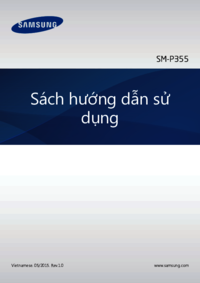









 (130 Seiten)
(130 Seiten) (131 Seiten)
(131 Seiten) (92 Seiten)
(92 Seiten) (122 Seiten)
(122 Seiten) (171 Seiten)
(171 Seiten) (122 Seiten)
(122 Seiten) (169 Seiten)
(169 Seiten) (108 Seiten)
(108 Seiten) (105 Seiten)
(105 Seiten) (143 Seiten)
(143 Seiten) (93 Seiten)
(93 Seiten) (94 Seiten)
(94 Seiten)







Kommentare zu diesen Handbüchern